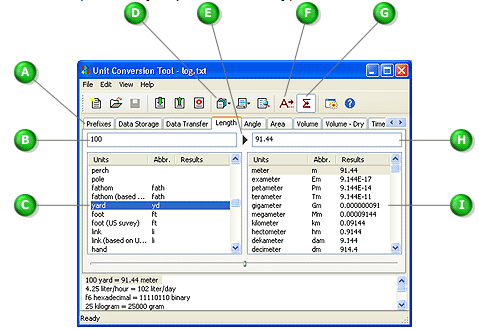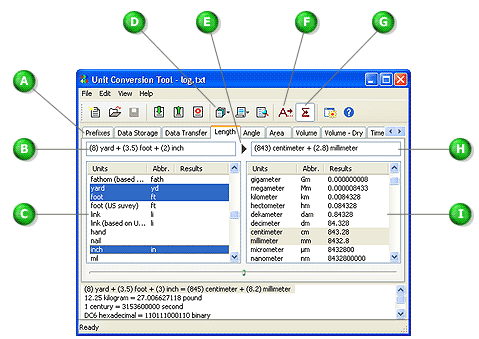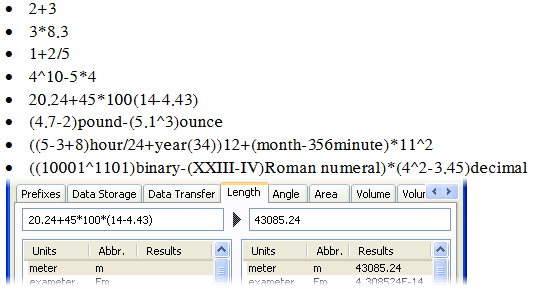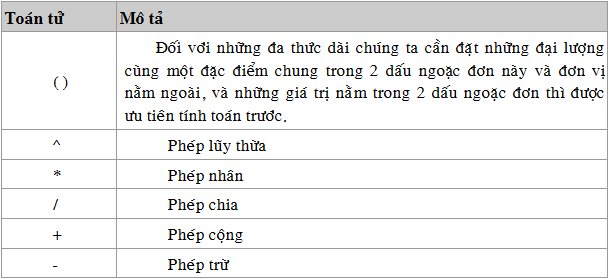| Cong ty Cong Nghe Tin hoc Nha truong | http://www.vnschool.net |
| Công cụ chuyển đổi đơn vị và thứ nguyên xuất sắc: Unit Conversion Tool 5.1 07/03/2009
U.C.T được thiết đặt cấu hình trước với hơn 2100 đơn vị trong 78 Thứ nguyên thuộc các phạm vi thông dụng như chiều dài, thể tích, số học, tốc độ, khối lượng, áp suất, nhóm chuyên dụng khác nhưmật độ của thông lượng từ tính (magnetic flux density), điện dung của một vật tích điện (electro static capacitance), sức căng bề mặt (surface tension). Tác giả chương trình không ngừngmở rộng thêm phạm vi chuyển đổi của các đơn vị, Thứ nguyên có sẵnđể tăng thêm sự hài lòng cho người sử dụng. Chương trình có các tùy chọn dễ sử dụng, cho phép người sử dụng tìm kiếm nhanh chóng các Thứ nguyên hoặc đơn vị hoặc trình bày kết quả trong nhiều dạng khác nhau. Với vài cú click chuột thì người dùng có thể có biểu diễn sự chuyển đổi đơn vị hoặc truy xuất các giá trị hằng số. Dưới đây là giao diện chính của U.C.T. A - Menu chính : chỉ có 4 menu đơn giản khi bạn chọn lựa. B - Các thẻ chứa các chủ đề đơn vị và thứ nguyên chính : chúng ta có thể thay đổi tùy ý các đơn vị trong nhóm đang chọn. C - Hộp nhập dữ liệu : đây là cửa sổ để nhập các giá trị và đơn vị cần chuyển đổi. Khi bạn nhập dữ liệu vào hộp này thì giá trị chuyển đổi được xuất hiện bên phải hộp G liền. D - Danh sách đơn vị cần nhập : đây là tên đơn vị được thể hiện cho những giá trị bằng số trên hộp C. E - Log Window : một vùng nhỏ nằm phía dưới giao diện chính hiển thị chú thích cho chúng ta thấy cách quy đổi của một vài đơn vị, đại lượng vừa làm ở cửa sổ C và G. Sau này khi bạn cần lưu lại kết quả này thì chỉ theo thao tác lưu bình thường như bao phần mềm khác, dưới dạng một file *.txt. F - Thanh công cụ : gồm các nút thể hiện những menu chủ yếu thông dụng (nếu bạn không muốn chọn từ Menu chính A) và một số tùy chọn khác của U.C.T. G - Hộp xuất dữ liệu : Đây là cửa sổ để U.C.T hiển thị kết quả sau khi chuyển đổi đơn vị. H - Danh sách đơn vị mà bạn cần chuyển đổi với giá trị mà bạn đã có kết quả từ hộp G I - Thanh trượt : Có thể tự động thay đổi giá trị ở cửa sổ nhập C, trong khi đồng thời thay đổi giá trị ở cửa sổ xuất G và danh sách đơn vị H. J - Thanh trạng thái Chúng ta thử làm một ví dụ chuyển đổi qua lại giữa 2 đơn vị : yard và mét (với hình ảnh được đánh ký hiệu mới dưới đây): Đầu tiên chúng ta cần phải chọn chủ đề chiều dài tức là bạn phải bấm vào thẻ Length ở (vùng A) hoặc bấm vào nút Categories ở thanh công cụ (vùng D). Nhập giá trị cần chuyển đổi vào ô B (ví dụ giá trị 100) nghĩa là giá trị cần chuyển phải đứng về phía đáy của mũi tên tam giác E cho dù là tam giác Enày quay về hướng ngược lại. Chọn đơn vị ban đầu là "yard" ở danh sách C bên dưới ô B. Chọn tiếp đơn vị xuất ra là "meter" ở danh sách đơn vị đối diện I. Kết quả là 91.44 sẽ hiển thị lập tức vào ô xuất H (sau hướng chỉ của mũi tên E). Một điều thú vị của tam giác E này là bạn chỉ cần đưa chuột click đầu tiên vào một trong 2 ô B hoặc H thì tam giác E đổi chiều thuận tiện cho bạn nhập giá trị. Do đó bạn khỏi lo chuyện nhập số nhầm chỗ, mà chỉ cần đặt con trỏ chuột vào chỗ nào thì chỗ đó là chỗ nhập vàô đối diện sẽ trở thành chỗ xuất. Không chỉ vậy, kết quả cũng tự động được chuyển đổi ở danh sách I thích hợp với từng bội số, ước số của đơn vị meter như exameter, terrameter, gigameter, kilometer... sở dĩ bạn nhìn được các giá trị bội và ước số này là do nút "Show All Result" (vùng G) được chọn hiển thị mặc định cho biết các giá trị được chuyển đổi thêm ở I tại cột giá trị Results (còn cột Abbs là ký hiệu đơn vị). Tất nhiên bạn cũng thừa biết rằng từ đơn vị này chuyển sang đơn vị khác thì kết quả chúng ta có được chỉ mang tính gần đúng tương đối mà thôi, thế nhưng U.C.T sẽ cho chúng ta kết quả gần đúng nhất! Chú ý : 1.Để thuận tiện cho chúng ta tìm kiếm đơn vị cần chuyển đổi qua lại thì bạn nên sử dung nút chức năng "Sort Units" ở thanh công cụ (vùng F) hoặc theo Menu Edit > Options> General > Sorting rồi chọn lựa một trong 2 kiểu sắp xếp theo mẫu tựhay nhóm đơn vị. Ơ giao diện chính nếu bạn cần tìm nhanh một đơn vị hay thứ nguyên nào đó bạn có thể bấm nhanh ký tự đầu tiên của nó, chẳng hạn như để khỏi mất công kéo thanh trượt tìm đơn vị "inch" thì bạn bấm phím "i" trên bàn phímthì đơn vị inch sẽ sáng lên cho bạn thấy ngay! 2.Bạn cũng có thể nhập số thập phân theo 2 kiểu : kiểu thông thường (ví dụ : "123456.789...") hoặc kiểu kỹ thuật (ví dụ :"1.234E+123") SỰ KẾT HỢP CHUYỂN ĐỔI ĐƠN VỊ Nếu chúng ta cần đổi đơn vị của một tập hợp nhiều đơn vị một hệ nào đó chẳng hạn của Anh/Mỹ sang một đơn vị khác của hệ SI miễn là chúng cùng một kiểu đo. Nói một cách đơn giản bằng ví dụ. Chúng ta có thể đổi "8 yards 3.5 feet 2 inches" sang "centimeter và milimeter" chỉ cần biết rằng chúng đều là những đơn vị đo độ dài. Bạn nhập vào vùng B theo quy tắc như sau"() yard + () foot + () inch". Để chọn được như vậy bạn chỉ cần nhấn thêm Phím Ctrl và lần lượt click chuột vào các đơn vị ở vùng C thì cú pháp trên sẽ xuất hiện. Khi này, bạn chỉ đưa con trỏ chuột vào giữa 2 dấu ngoặc đơn và điền số vào "(8) yard + (3.5) foot + (2) inch". Tương tự cách chọn nhiều đơn vị xuất ra đối với danh sách I bên cạnh bằng phím Ctrl rồi tự động U.C.T sẽ cho bạn biết kết quả xuất ra là : "(843) centimeter + (2.8) millimeter" Một cách tương tự bạn cũng có thể dùng cách chuyển đổi kết hợp kiểu "2 year + 3 month + 5 day + 15 hour" để tính ra tổng số thời gian tính bằng phút (minutes) hoặc bằng giây (seconds). TÍNH TOÁN ĐA THỨC U.C.T cho phép bạn sử dụng các hình thức nhập giá trị theo kiểu đa thức. Nghĩa là bạn có thể nhập nhiều kiểu đa thức như một chuỗi số bao gồm nhiều phép tính cộng trừ nhân chia, chuỗi đa thức có chứa cả đơn vị (tất nhiên các đơn vị này phải cùng một loại hay nhóm. Hình thức này có thể nói rằng U.C.T như phần mềm calculator hay Excel thu nhỏ vậy! Dưới đây là một số hình thức đa thức được hỗ trợ: Những toán tử mà U.C.T hỗ trợ được tóm tắt như sau:
SỬ DỤNG LOG WINDOW Log Window là cửa sổ vùng hiển thị đặc biệt nằm phía dưới của giao diện và nằm trên thanh trạng thái. Mục đích của Log Window là lưu giữ những phép tính, hay giá trị mà bạn đã chuyển đổi từ đơn vị này sang đơn vị khác và sắp xếp chúng lại theo tuần tự công việc mà bạn đã làm và nếu cần thì bạn cũng có thể lưu chúng lại thành một file txt gọi là (log file) trong ổ cứng để lần sau tra cứu cho nhanh. Để add chúng xuống danh sách Log Window này thì bạn bấm vào nút Add to Log và khi cần lưu thì rất đơn giản, bạn chỉ cần bấm vào nút Save trên thanh công cụ. Đôi khi một số thứnguyên được kết hợp từ nhiều đơn vị lại thì những con số sau chuyển đổi được U.C.T thể hiện bằng dấu tương đương viết như sau: "<=>". Để khai thác hết tính năng của U.C.T bạn chỉ cần vào Menu Edit > Options bạn có thể tìm hiểu được các kiểu thực hành nó sao cho thuận tiện với thói quen làm việc của bạn.
LÊ KHẮC VĨNH - lekhacvinh@gmail.com |
| URL của bài viết này::http://www.vnschool.net/modules.php?name=Sanpham&file=article&sid=3046 |
| © Cong ty Cong Nghe Tin hoc Nha truong | contact: sales@schoolnet.vn |
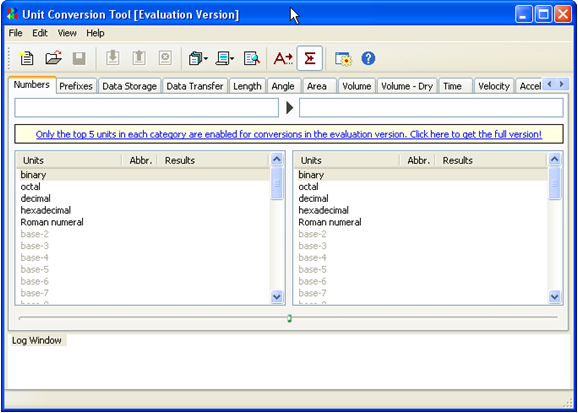 Unit Conversion Tool (U.C.T) là một công cụ mềm dẻo ứng dụng nhanh chóng và dễ dàng chuyển đổi giữa hàng trăm đơn vị đo lường, nó cung cấp một giải pháp cho bất kỳ ai có những hoạt động đòi hỏi làm việc với những số liệu được chuyển đổi bằng nhiều đơn vị khác nhau. Với giao diện thân thiện và trực quan U.C.T sẽ giúp chúng ta nhanh chóng thực hiện các phép chuyển đổi cần thiết. Chỉ một lần nhập số liệu sẽ cho phép bạn chuyển đổi giữa 2 đơn vị hoặc 2 Thứ nguyên được chọn lựa. Bạn có thể download file cài đặt 890kB
Unit Conversion Tool (U.C.T) là một công cụ mềm dẻo ứng dụng nhanh chóng và dễ dàng chuyển đổi giữa hàng trăm đơn vị đo lường, nó cung cấp một giải pháp cho bất kỳ ai có những hoạt động đòi hỏi làm việc với những số liệu được chuyển đổi bằng nhiều đơn vị khác nhau. Với giao diện thân thiện và trực quan U.C.T sẽ giúp chúng ta nhanh chóng thực hiện các phép chuyển đổi cần thiết. Chỉ một lần nhập số liệu sẽ cho phép bạn chuyển đổi giữa 2 đơn vị hoặc 2 Thứ nguyên được chọn lựa. Bạn có thể download file cài đặt 890kB